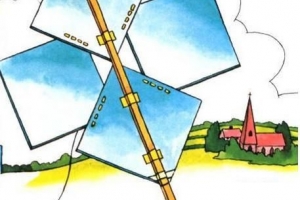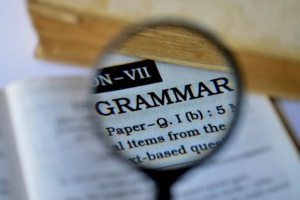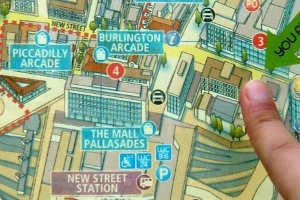Hoe om Whatsapp op jou rekenaar te gebruik

Het jy gedink die dag wat jy kan gebruik WhatsApp op jou rekenaar op 'n vinnige en eenvoudige manier nooit sou kom nie? Dis hier! Dit is nou moontlik om met jou vriende te praat deur jou skootrekenaar of rekenaarsleutelbord sonder om enigiets te installeer; hoewel net mense wat die nuutste weergawe van die app sal toegang hê en dit is steeds nie vir iOS-gebruikers beskikbaar nie. So as jy ook wil leer hoe om WhatsApp op jou rekenaar te gebruik, moenie hierdie OneHowTo misloop nie.com artikel waar ons jou sal wys hoe om dit stap vir stap te gebruik.
1. Eerstens moet u die nodige nagaan vereistes jy moet WhatsApp op jou rekenaar gebruik:
- Slimfoon (behalwe iPhone)
- Jongste weergawe van Whatsapp geïnstalleer (2.11.498)
- Google Chrome op jou rekenaar (dit is nie tans beskikbaar vir ander blaaiers nie)
Die eerste stap sal wees om hierdie webblad op Google Chrome oop te maak:
Deur hierdie bladsy sal jy WhatsApp vanaf jou rekenaar kan gebruik en daarom sal 'n QR-kode of bidi-kode verskyn en wat jy sal moet gebruik.

2. Voor dit sal jy die WhatsApp-toepassing op jou slimfoon moet oopmaak en na die aanpassings spyskaart. Op Android sal jy dit vind deur op die drie vertikale kolletjies te klik wat jy regs bo op die skerm sal sien.
Sodra jy daar is, sal jy moet druk "Whatsapp Web" om hierdie toepassing op jou rekenaar te gebruik.

3. Op hierdie oomblik sal jou foon jou vra om skandeer die QR kode wat gegenereer is op die webblad wat jy voorheen op jou rekenaar of skootrekenaar se Chrome-blaaier oopgemaak het.
Om dit te doen, plaas jy jou selfoonkamera voor die rekenaarskerm, asof jy die foto gaan neem, en dit sal die kode lees en outomaties 'n nuwe venster op jou rekenaar se webblad oopmaak.

4. Nou, jou gesprek en gesels boodskappe sal sinchroniseer en jy sal hulle op jou rekenaarskerm kan sien. Dit is belangrik om jou foon gekoppel te hou, anders sal jy nie op WhatsApp vanaf jou rekenaar kan praat nie.

5. En klaar! Nou kan jy gebruik WhatsApp op jou rekenaar: begin 'n nuwe klets met jou vriende en praat in gesprekke wat jy reeds voorheen begin het, praat in groepe, stuur lêers, verander jou toestand, ens. Op hierdie manier sal jy presies dieselfde ding kan doen as wat jy met Whatsapp op jou slimfoon kan doen.

6. Wanneer jy wil hou op om Whatsapp vanaf jou rekenaar te gebruik, behalwe om die Google Chrome-venster toe te maak, moet jy die toepassing op jou foon oopmaak, gaan na "Instellings/WhatsApp Web" en daar sal jy al die aanmeldings sien wat jy vanaf jou rekenaars gemaak het.
Wanneer jy die " Meld af vanaf alle rekenaars" knoppie, sal al die sessies wat jy begin het afgesluit word en jy sal WhatsApp net vanaf jou selfoon kan gebruik. Maklik, reg?

As jy soortgelyke artikels wil lees Hoe om Whatsapp op jou rekenaar te gebruik, ons beveel aan dat u ons besoek Internet kategorie.
- Verfris jou WhatsApp-toepassing op jou slimfoon tot die nuutste weergawe.